Heim >Computer-Tutorials >Computerwissen >Die Desktop-Aktualisierungsoption funktioniert unter Windows 11 nicht
Die Desktop-Aktualisierungsoption funktioniert unter Windows 11 nicht
- WBOYWBOYWBOYWBOYWBOYWBOYWBOYWBOYWBOYWBOYWBOYWBOYWBnach vorne
- 2024-03-07 10:01:38816Durchsuche
In Windows 11 kann es frustrierend sein, wenn die Desktop-Aktualisierungsoption nicht richtig funktioniert. Manchmal ist es von entscheidender Bedeutung, Ihren Desktop mit den neuesten Änderungen auf dem neuesten Stand zu halten. Klicken Sie einfach mit der rechten Maustaste auf einen leeren Bereich des Desktops und wählen Sie die Option „Aktualisieren“ oder drücken Sie die Taste F5, um den Desktop-Inhalt zu aktualisieren, sodass alle letzten Änderungen angezeigt werden. Während des Aktualisierungsvorgangs wird der Desktop neu geladen und Sie werden normalerweise feststellen, dass die Symbole leicht wackeln. Dies ist eine einfache, aber effektive Möglichkeit, sicherzustellen, dass Ihr Desktop immer auf dem neuesten Stand ist.
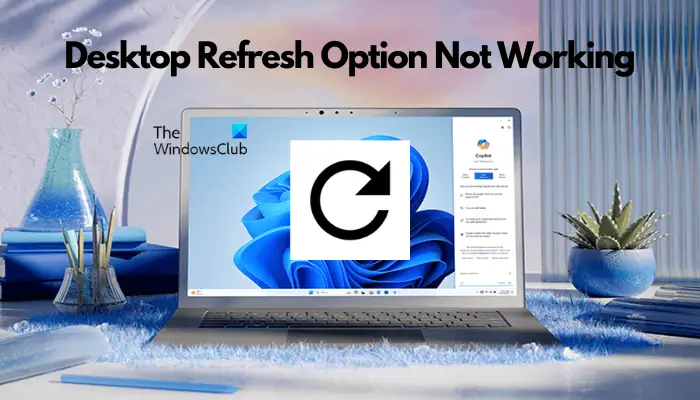
Wenn die Desktop-Aktualisierungsoption nicht ordnungsgemäß funktioniert, kann dies Ihren Arbeitsablauf beeinträchtigen und die Dateiverwaltung erschweren. Daher ist die schnelle Lösung dieses Problems für die Aufrechterhaltung eines reibungslosen Desktop-Erlebnisses von entscheidender Bedeutung. Hier sind einige effektive Lösungen, die Ihnen dabei helfen können, die Funktionalität der Desktop-Aktualisierungsoption auf Ihrem System wiederherzustellen.
Lesen Sie: Was bewirkt das Aktualisieren des Desktops eigentlich?
Warum funktioniert die Desktop-Aktualisierungsoption nicht?
Wenn die Option „Aktualisieren“ fehlschlägt, wirkt sich dies auf den Desktop und die Ordner aus. Nach einer fehlgeschlagenen Aktualisierung werden möglicherweise einige häufig vorkommende Symbole angezeigt. Es gibt mehrere mögliche Gründe, warum dieses Problem auftreten kann.
- Der Datei-Explorer funktioniert nicht richtig.
- Wenn die Systemdateien beschädigt sind.
- Dank zugeordneter Netzlaufwerke.
- OneDrive-Interferenz.
Behebung, dass die Desktop-Aktualisierungsoption unter Windows 11 nicht funktioniert
Manchmal kann das Problem durch mehrmaliges Drücken der F5-Taste gelöst werden. Wenn die Desktop-Aktualisierungsoption nicht funktioniert, kann die Aktualisierung Ihres Windows-Betriebssystems auf die neueste Version zur Behebung des Problems beitragen. Wenn jedoch keine dieser Methoden funktioniert, können Sie auch die folgenden Fehlerbehebungsmethoden ausprobieren, um das Problem zu beheben:
1] Starten Sie den Windows Explorer neu
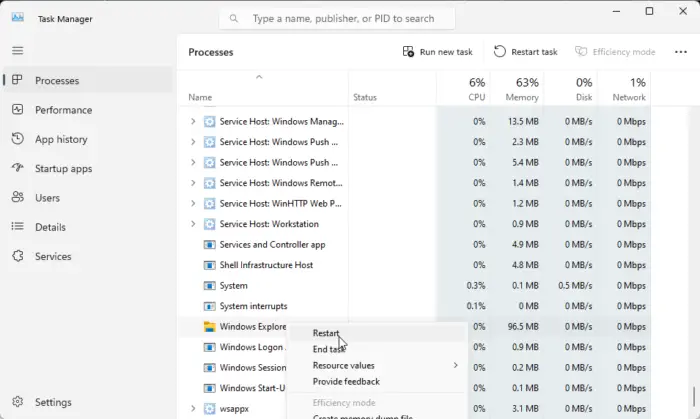
Ein Neustart des Datei-Explorers hilft beim Zurücksetzen und Beheben von Problemen, da er für die Verwaltung von Dateien und Ordnern verantwortlich ist.
Um den Explorer neu zu starten, öffnen Sie den Task-Manager > Klicken Sie mit der rechten Maustaste auf >
Das obige ist der detaillierte Inhalt vonDie Desktop-Aktualisierungsoption funktioniert unter Windows 11 nicht. Für weitere Informationen folgen Sie bitte anderen verwandten Artikeln auf der PHP chinesischen Website!
In Verbindung stehende Artikel
Mehr sehen- Was soll ich tun, wenn in den Energieoptionen des Windows 10-Systems die Option fehlt, beim Aufwachen ein Passwort anzugeben?
- Was tun, wenn beim Rechtsklick auf die Excel-Tabelle keine Menüoption vorhanden ist?
- Was soll ich tun, wenn die Option zum automatischen Ausfüllen der Sequenz in WPS fehlt?
- Was soll ich tun, wenn es in Eclipse keine Serveroption gibt?

